पीसी और स्मार्टफोन पर गूगल मीट में नाम और तस्वीर कैसे बदलें
Android टिप्स और ट्रिक्स / / August 05, 2021
Google मीट, Google का ऑन-गो वीडियो कॉन्फ्रेंसिंग ऐप है। कई देशों में लॉकडाउन के बाद से, कई व्यवसाय और कॉर्पोरेट वीडियो कॉन्फ्रेंसिंग के लिए Google मीट का उपयोग करते हैं। कई स्कूल ऑनलाइन कक्षाओं और ऑनलाइन मीटिंग के लिए भी Google Meet का उपयोग करते हैं।
हालांकि, ऐसे परिदृश्यों में पेशेवर बने रहने के लिए, आपके Google खाते का नाम आपके स्कूल आईडी या आपके कार्य आईडी से मेल खाना चाहिए। हम में से कई अभी भी पुराने उपयोगकर्ता नाम का उपयोग करते हैं जैसे "Naught-akash556" या "drangonslayer69" आदि। यदि आप अपने Google में इन समान उपयोगकर्ता नामों का उपयोग करते हैं, कक्षाओं या वीडियो मीटिंगों से मिलते हैं, तो आप निश्चित रूप से कुछ समस्याओं के लिए बाध्य हैं।
इसलिए पेशेवर रहने के लिए और मूर्खतापूर्ण नामों या प्रोफ़ाइल चित्रों से शर्मिंदा होने से बचने के लिए Google और पीसी पर मिलने वाले नामों और चित्रों को बदलना आवश्यक है। Google मिलना में नाम और तस्वीर बदलना आसान है, आपको अपने Google खाते के विवरण को बदलना होगा, और यह आपके Google मीटिंग खाते में भी दिखाई देगा।
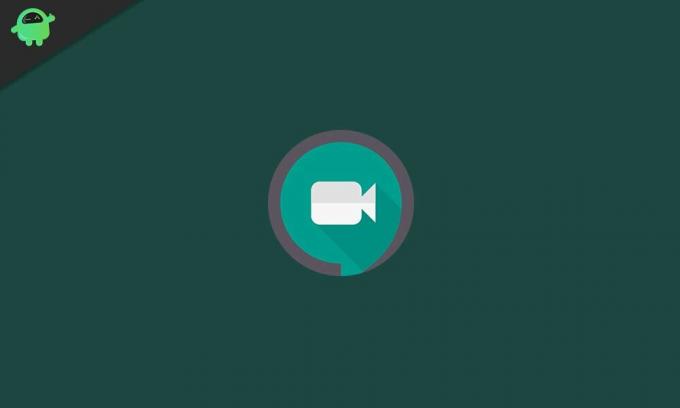
PC में google का नाम और चित्र कैसे बदलें
चरण 1:-
एक वेब ब्राउज़र खोलें, नेविगेट करें https://meet.google.com/ और, उसके बाद अपने खाते में लॉग इन करें। आप अपने Google मीट होम पेज पर पहुंचेंगे।चरण 2:- ऊपरी स्क्रीन के दाहिने दूसरे कोने में अपने Google ऐप आइकन पर क्लिक करें। सभी google app दिखाई देता है।

चरण 3:- अपने खाता आइकन पर क्लिक करें, और फिर Google खाता सेटिंग दिखाई देती है।

चरण 4:- ऊपरी स्क्रीन के बाएं दूसरे कॉलम में 'व्यक्तिगत जानकारी' आइकन पर क्लिक करें। नाम, प्रोफ़ाइल और अन्य विवरण दिखाई देते हैं।

चरण 4:- अपने नाम पर क्लिक करें, और उसके बाद, आप अपना नाम संपादित करें। इस स्क्रीन पर 'सहेजें' टैप करें।
चरण 5: - अब, आप 'व्यक्तिगत जानकारी' पर वापस जा सकते हैं और अपनी प्रोफ़ाइल फ़ोटो पर क्लिक कर सकते हैं और वेब फ़ोटो पर अपना फ़ोटो चुन सकते हैं, और आप अपनी फ़ोटो का चयन कर सकते हैं और प्रोफ़ाइल अपलोड कर सकते हैं। प्रोफ़ाइल चित्र अपलोड करने के बाद, आप होम स्क्रीन पर जा सकते हैं और देख सकते हैं कि प्रोफ़ाइल बदल जाएगी सफलतापूर्वक (हरे रंग के वर्ग में हाइलाइट किया गया) ताकि आपके शिक्षक या इंस्ट्रक्टर के लिए यह आसान हो जाए आपकी पहचान
तो यह वह प्रक्रिया है जो आप अपनी प्रोफाइल पिक्चर और अपना नाम गूगल मीट एप्लीकेशन पर भी बदल सकते हैं, जिसे हम वेब ब्राउजर पर खोलते हैं।
Google में नाम और तस्वीर कैसे बदलें Smart Phone पर मिलते हैं
चरण 1:- अपने Android डिवाइस पर Google Meet मोबाइल ऐप लॉन्च करें। अब आप अपने Google Meet होम स्क्रीन पर जाएंगे।
चरण 2:- स्क्रीन पर ऊपरी बाएं कोने में तीन लाइनों के आइकन पर टैप करें। एक जीमेल खाता दिखाई देता है।
चरण 3:- ड्रॉप-डाउन पर टैप करें, और यदि आपके फोन पर कई खाते हैं, तो यह वहां दिखाई देगा। आपको उस खाते का चयन करना होगा जिसमें आप नाम बदलना चाहते हैं। अपना Google खाता प्रबंधित करें प्रकट होता है।
चरण 4:- अपना Google खाता प्रबंधित करने के लिए टैप करें। आपका Google खाता सेटिंग प्रकट होता है।
चरण 5: - व्यक्तिगत जानकारी विकल्प पर टैप करें। एक नाम प्रोफ़ाइल और अन्य विवरण दिखाई देते हैं।
चरण 6: - अपने नाम पर टैप करें, और उसके बाद, आप अपना नाम संपादित करें। इस स्क्रीन पर 'सहेजें' टैप करें।
चरण 7: - अब, आप 'व्यक्तिगत जानकारी' पर वापस जा सकते हैं और अपनी प्रोफ़ाइल फ़ोटो टैप कर सकते हैं और गैलरी से फ़ोटो पर अपनी फ़ोटो चुन सकते हैं, और आप अपनी फ़ोटो का चयन कर सकते हैं।
प्रोफ़ाइल चित्र अपलोड करने के बाद, आप होम स्क्रीन पर जा सकते हैं और देख सकते हैं कि प्रोफ़ाइल बदल जाएगी सफलतापूर्वक (हरे रंग के वर्ग में हाइलाइट किया गया) ताकि आपके शिक्षक या इंस्ट्रक्टर के लिए यह आसान हो जाए आपकी पहचान
निष्कर्ष
Google खाते में अपना नाम और प्रोफ़ाइल चित्र बदलना Google खाता प्रबंधक की बदौलत पहले से कहीं अधिक आसान है। हालाँकि, आपको कई बार नाम बदलने से बचना चाहिए क्योंकि यदि कोई संदेहास्पद गतिविधि मिली तो Google हमारे खाते को प्रतिबंधित कर सकता है।
ज्यादातर मामलों में, आपके खाते के नाम और प्रोफ़ाइल चित्र में परिवर्तन तत्काल होते हैं। लेकिन Google मीट सहित कई अन्य प्लेटफार्मों पर प्रदर्शित होने में 24-48 घंटे लग सकते हैं। इसलिए अगर आपका अपडेटेड नाम दिखाई नहीं दे रहा है, तो घबराएं नहीं। प्रतीक्षा करें और थोड़ा सा, और यह अंततः दिखाई देगा।
संपादकों की पसंद:
- गूगल क्लासरूम में गूगल मीट का उपयोग करने के लिए पूरी गाइड
- Google Meets में मीटिंग बैकग्राउंड को कैसे डाउनलोड और कस्टमाइज़ करें
- किसी भी फाइल को गूगल मीट वीडियो चैट में कैसे अटैच करें
- Google मीटिंग में अपना स्मार्टफ़ोन स्क्रीन साझा करें
- फिक्स: इपोकैम माइक्रोसॉफ्ट टीम्स, जूम या गूगल मीट पर काम नहीं कर रहा है
राहुल टेक और क्रिप्टोकरेंसी विषयों के क्षेत्र में बड़े पैमाने पर रुचि रखने वाला एक कंप्यूटर विज्ञान का छात्र है। वह अपना अधिकांश समय या तो संगीत लिखने या सुनने या बिना देखे हुए स्थानों की यात्रा करने में बिताता है। उनका मानना है कि चॉकलेट उनकी सभी समस्याओं का समाधान है। जीवन होता है, और कॉफी मदद करती है।



